Bu kılavuz, AWS CLI'de üst düzey komutların kullanımını gösterecektir.
AWS CLI ile Üst Düzey (S3) Komutlar Nasıl Kullanılır?
Simple Storage Service veya S3 AWS CLI üst düzey komutları, S3 klasörlerini ve bunlarda depolanan nesneleri yönetmek için kullanılır.
Üst düzey AWS CLI S3 komutlarını kullanmak için şu kılavuzu izlemeniz yeterlidir:
AWS CLI'yi yapılandırın
AWS CLI üst düzey komutlarını kullanmaya başlamak için AWS CLI'yi yapılandırın önce aşağıdaki komutları kullanarak:
yapılandırmak
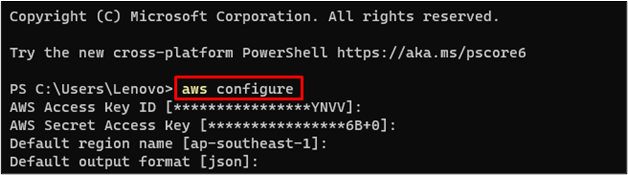
Kullanıcının IAM kullanıcı kimlik bilgilerini ve S3 kaynaklarının yöneteceği bölgeyi sağlamasını gerektirir.
Kenar notu : Kullanıcı, AWS CLI'yi yerel sisteme nasıl kuracağını öğrenmek istiyorsa, tıklaması yeterlidir Burada .
S3 Paketi Oluşturun
AWS CLI ile üst düzey S3 komutlarını kullanmaya başlamak için önceden oluşturulmuş bir S3 klasörü olup olmadığını kontrol etmek için S3 panosuna gidin. Aşağıdaki ekran görüntüsü, S3 kontrol panelinde 'adlı bir S3 klasörünün zaten mevcut olduğunu gösteriyor. yükleme31 ”:
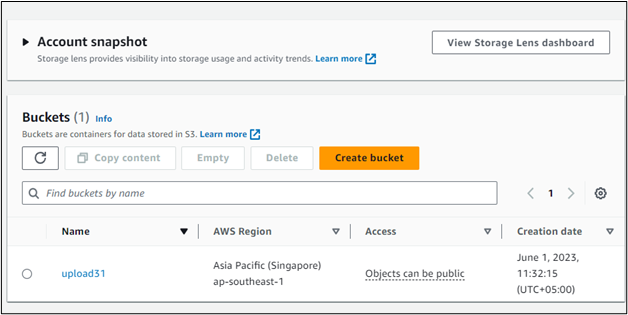
Sözdizimi
Başka bir grup oluşturmak için terminalin içine gidin ve AWS CLI kullanarak bir S3 grubu oluşturmak için aşağıdaki sözdizimini kullanın:
Paketin adını yukarıdaki sözdiziminden değiştirin ve paketin adı benzersiz olmalıdır:
aws s3 mb s3: // my-bucket-linuxhint 
Yukarıdaki ekran görüntüsünde gösterildiği gibi bir S3 kovası oluşturur.
Belirtilen bölgede AWS hesabında bulunan S3 gruplarının listesini almak için aşağıdaki komutu kullanın:
ayy s3 ls 
Oluşturulma zaman damgasıyla birlikte kullanılabilen iki klasörün adlarını görüntüler.
AWS konsolundan S3 panosuna gidin ve her iki klasörün de varlığını doğrulayın:
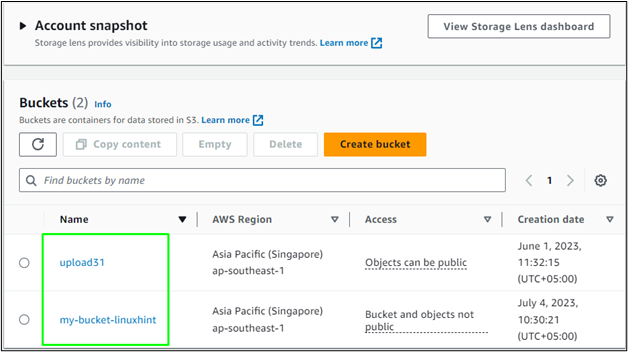
Nesneleri S3 Paketine Yükle
AWS CLI ile S3 için üst düzey komutların başka bir kullanımı, yerel dizinden S3 kovasındaki nesneleri yüklemektir.
Sözdizimi
Yerel sistemden buluttaki S3 klasörüne bir dosya yüklemek için aşağıdaki sözdizimini kullanın:
Dosyayı buluta yüklemek için yukarıdaki sözdizimini yazarken dosya adını uzantısıyla ve kovanın adıyla değiştirin:
ayy s3 CP Web.html s3: // yükleme31 
Ekran görüntüsü, S3 klasörüne yüklenen nesneleri gösterir.
Aşağıdaki komutlar basitçe “ üzerine yüklenen nesnelerin listesini görüntüler. yükleme31 ” S3 kovası:
ayy s3 ls s3: // yükleme31Yüklenen nesnelerin listesini almak için bu komutu kullanın. “benim-kova-linuxhint” Kova:
ayy s3 ls s3: // my-bucket-linuxhint 
Upload31 kovasının ekran görüntüsünde nesnelerin listesi görüntülenir ve komut hiçbir şey döndürmediği için ikinci kova herhangi bir nesne içermez.
S3 Kovasını Çıkarın
Kovanın kaldırılması, AWS CLI ile üst düzey S3 komutlarının başka bir kullanım durumudur. Kovanın silinmesini gerçekleştirmek için aşağıdaki sözdizimi kullanılır:
aws s3 rb s3: // grup adıBir kullanıcının silmek istediği grup ile grubun adını değiştirdikten sonra aşağıdaki komutu kullanın:
aws s3 rb s3: // my-bucket-linuxhint 
görüntüler 'kaldırma_paketi' silme işlemini doğrulayan mesaj.
Kullanıcı, yukarıdaki işlemi AWS S3 panosundan da doğrulayabilir:
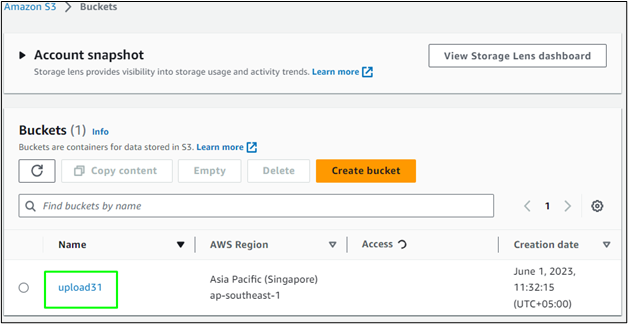
Aşağıdaki komutu kullanarak, nesnenin yüklendiği kovayı kaldırmanız yeterlidir:
aws s3 rb s3: // yükleme31 
görüntüler 'remove_bucket başarısız oldu' Kova boş olmadığı için hata. Kovayı silmek için önce nesneyi, ardından kovayı silmek gerekir.
Boş S3 Kovası (Nesneyi Kaldır)
Nesneyi gruptan silmek için kullanıcının aşağıdaki komutu kullanarak S3 klasörüne yüklenen klasörlerin adını alması gerekir:
ayy s3 ls s3: // yükleme31 
Yukarıdaki komut, bilgisayara yüklenen nesnenin adını görüntüler. yükleme31 Kova.
Nesneleri S3 kovasından kaldırmak için üst düzey S3 AWS CLI komutunun aşağıdaki sözdizimini kullanmanız yeterlidir:
ayy s3 rm s3: // grup adı / dosyaadı.txtKovanın adını değiştirin ve ardından komutu yürütmek için nesnenin doğru adını uzantısıyla birlikte yazın:
ayy s3 rm s3: // yükleme31 / web.htmlAşağıdaki ekran görüntüsü, nesnenin başarıyla silindiğini gösterir:

Yüklenen nesneleri kaldırdıktan sonra kovayı silmek için aşağıdaki komutu kullanmanız yeterlidir:
aws s3 rb s3: // yükleme31Aşağıdaki ekran görüntüsü 'sepeti_kaldır' işlemin başarılı olduğunu gösteren, silinen paketin adını içeren mesaj:

S3 kontrol panelini ziyaret etmek ve klasörlerin silinmesinin tamamlandığını doğrulamak için AWS yönetim konsoluna gidin:
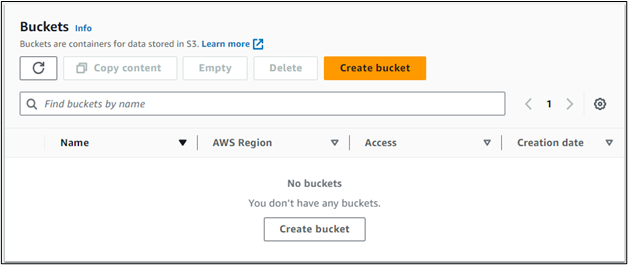
Bu, AWS CLI ile üst düzey S3 komutlarını kullanmakla ilgilidir.
Çözüm
AWS CLI ile üst düzey S3 komutlarını kullanmak için kullanıcının IAM kullanıcı kimlik bilgilerini kullanarak AWS CLI'yi yapılandırması gerekir. AWS CLI, S3 izinlerine sahip IAM kullanıcısı/profili kullanılarak yapılandırıldıktan sonra, S3 klasörleri oluşturmak ve ardından buna nesneleri yüklemek için AWS CLI komutlarını kullanmanız yeterlidir. Kullanıcı, AWS CLI komutlarını kullanarak grupları kaldırabilir ve S3 klasöründeki nesneleri silebilir.